Comment créer une route SMS simple
Ce guide vous montre la route SMS la plus simple, qui achemine les SMS d'un utilisateur vers une connexion réseau mobile. Dans ce guide, vous verrez comment créer une nouvelle route SMS, comment sélectionner la connexion source des SMS et comment sélectionner la connexion de destination des SMS. Vous verrez également que lorsqu'un SMS provient de la source, vous pouvez voir la décision de routage dans les journaux de la source.
Qu'est-ce qu'une route SMS ?
Elle achemine les SMS d'un utilisateur vers une connexion réseau mobile.
Comment créer une route SMS simple (étapes rapides)
Comment créer une route SMS simple :
- Ajouter une nouvelle règle de routage
- Configurer la règle de routage
- Nouvelle règle créée
- Se connecter en tant qu'utilisateur standard
- Envoyer un message SMS
- Ouvrir l'utilisateur depuis la console d'administration
- Ouvrir le message envoyé
- Vous pouvez voir la décision de routage dans l'historique de livraison
Comment créer une route SMS simple (Tutoriel vidéo)
Dans cette courte vidéo de moins de 2 minutes, nous vous guidons à travers le processus de création d'une route SMS dans la passerelle SMS Ozeki. Notre guide étape par étape couvre tout, de l'ajout d'une nouvelle règle à sa configuration, la réalisation d'un test approfondi, et enfin, la consultation d'un journal détaillé. Nous comprenons l'importance d'un système de routage SMS, et nous avons conçu cette vidéo pour vous donner les connaissances et les compétences nécessaires pour configurer et optimiser efficacement vos routes SMS.
Étape 1 - Ajouter une nouvelle règle de routage
Naviguez vers le bas et vous trouverez le panneau de routage. Dans ce panneau, localisez et cliquez sur "Ajouter une nouvelle route..." pour accéder au panneau de création de route (voir Figure 1). Cette action ouvrira le panneau de création de route, vous permettant de créer et configurer la règle de routage.
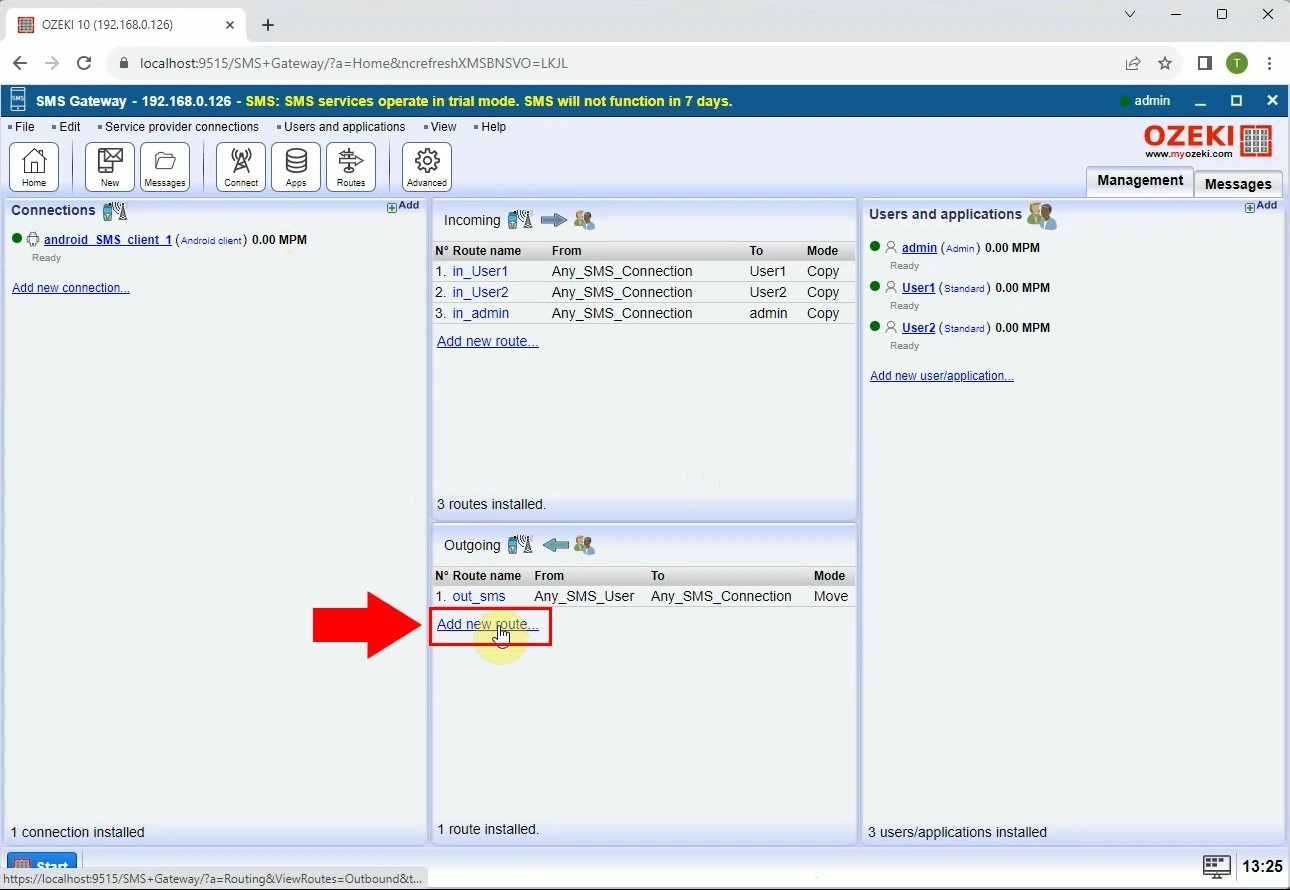
Étape 2 - Configurer la règle de routage
Sur le côté droit, trouvez la section "Paramètres". Ici, dans les menus déroulants, vous pouvez définir la destination et le point de départ.
Après avoir sélectionné "De" et "À", cliquez simplement sur le bouton bleu "Ok" sous le formulaire pour définir la route (voir Figure 2).
Cela créera une nouvelle règle de routage.
De : User2@localhost
À : andoid_SMS_client_1@localhost
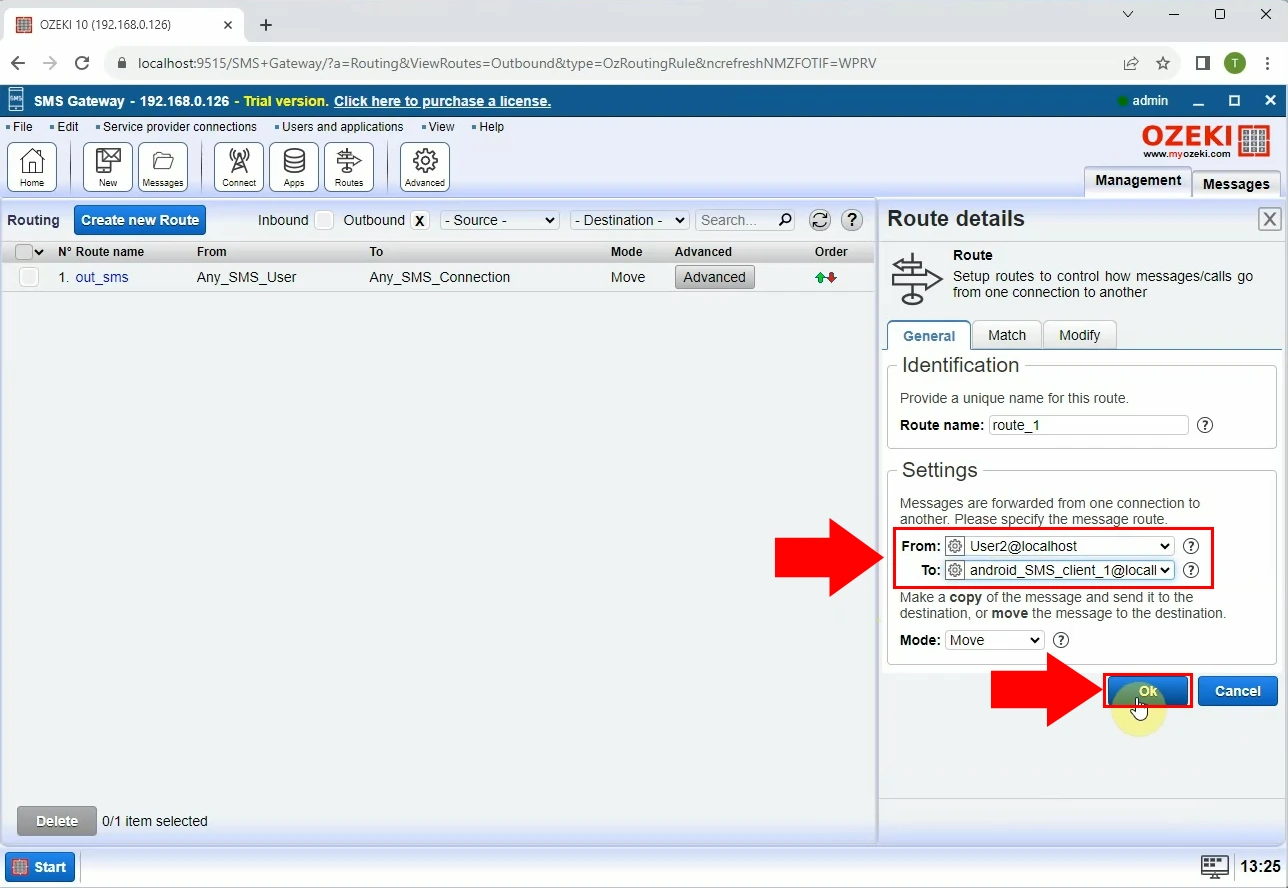
Étape 3 - Nouvelle règle créée
Si vous avez suivi les étapes avec précision, vous devriez maintenant voir la règle que vous venez de créer dans le panneau de routage (voir Figure 3).
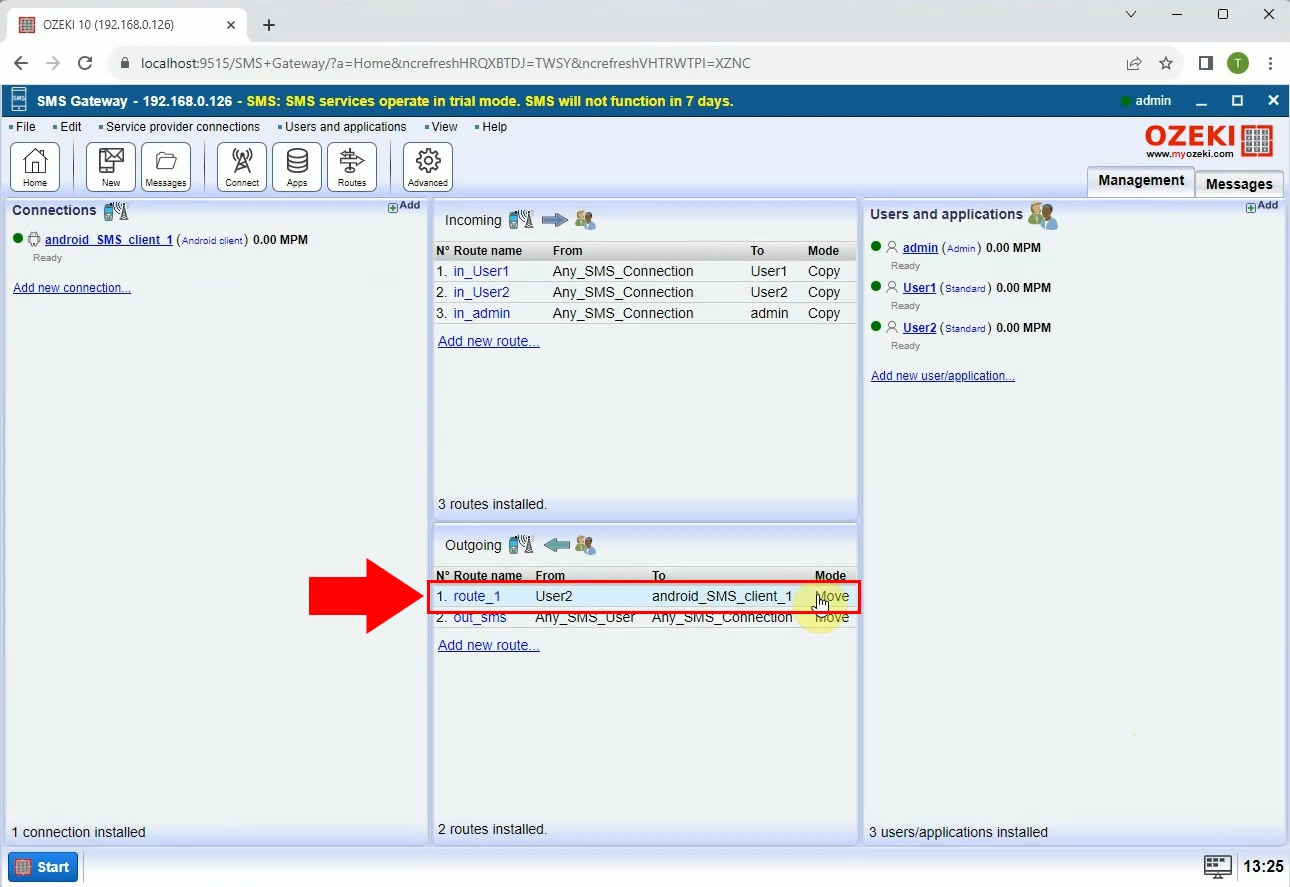
Étape 4 - Se connecter en tant qu'utilisateur standard
Maintenant, connectez-vous à votre compte Ozeki en tant qu'utilisateur standard, en remplissant les champs nom d'utilisateur et mot de passe, puis en cliquant sur "Ok" (voir Figure 4). Cela ouvrira votre Ozeki Desktop, à partir duquel vous pourrez ouvrir SMS Messenger.
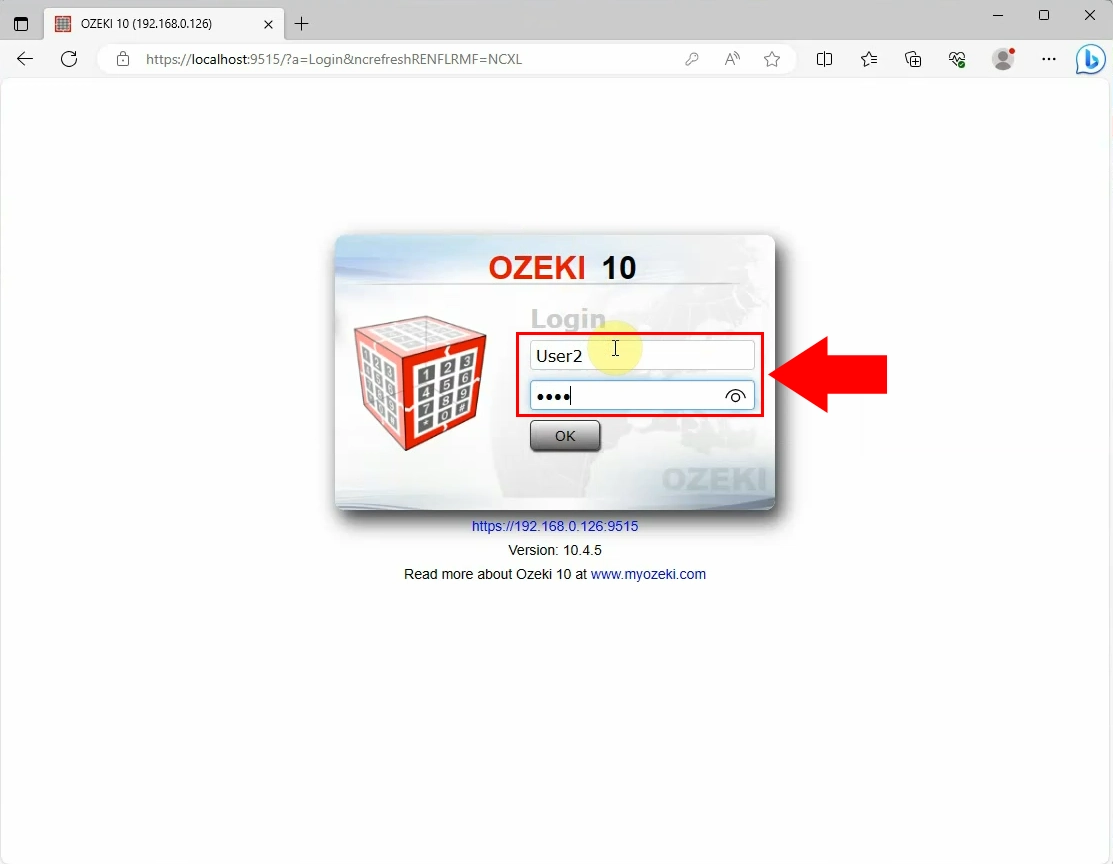
Étape 5 - Envoyer un message SMS
Après vous être connecté à votre compte Ozeki, lancez SMS Messenger depuis Ozeki Desktop. Dans l'onglet "Nouveau", remplissez le champ "De" avec le numéro de téléphone à partir duquel vous souhaitez envoyer le SMS. Remplissez également le champ "À" avec le numéro du destinataire, et dans la section "Écrire", insérez le message. Une fois ces détails remplis, cliquez sur le bouton "Envoyer" en bas (voir Figure 5). Si le formulaire est correctement rempli, le message SMS sera envoyé.
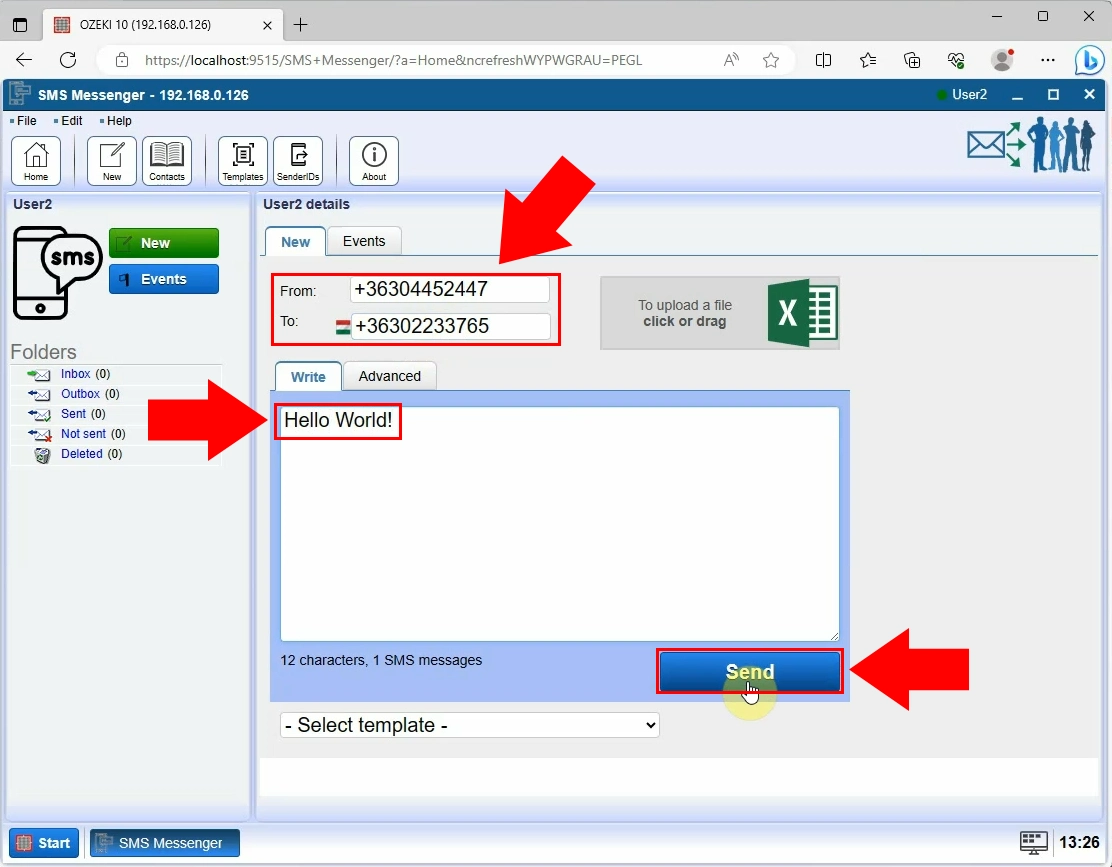
Étape 6 - Ouvrir l'utilisateur depuis la console d'administration
Pour voir la décision de routage du message envoyé, vous devez d'abord ouvrir l'utilisateur depuis la console d'administration. Localisez le panneau Utilisateurs et Applications, puis sélectionnez et cliquez sur l'utilisateur à qui vous avez envoyé le message (voir Figure 6). Cela ouvrira la console d'administration de l'utilisateur sélectionné.
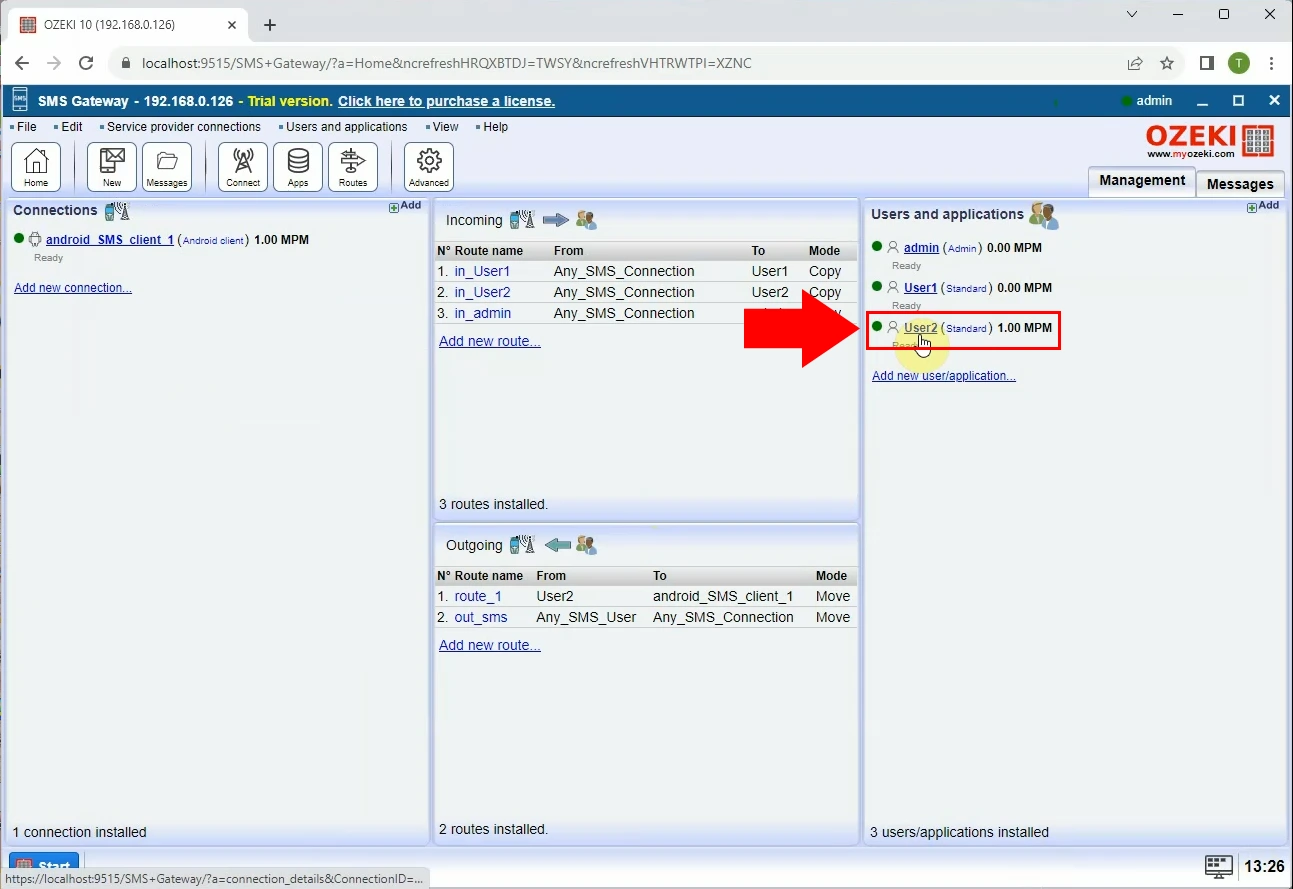
Étape 7 - Ouvrir le message envoyé
Dans le tableau de contrôle à gauche, recherchez le bouton "Envoyés". Après avoir cliqué dessus, cela ouvrira le panneau des messages envoyés. Localisez le message que vous venez d'envoyer et cliquez dessus pour voir les détails (voir Figure 7).
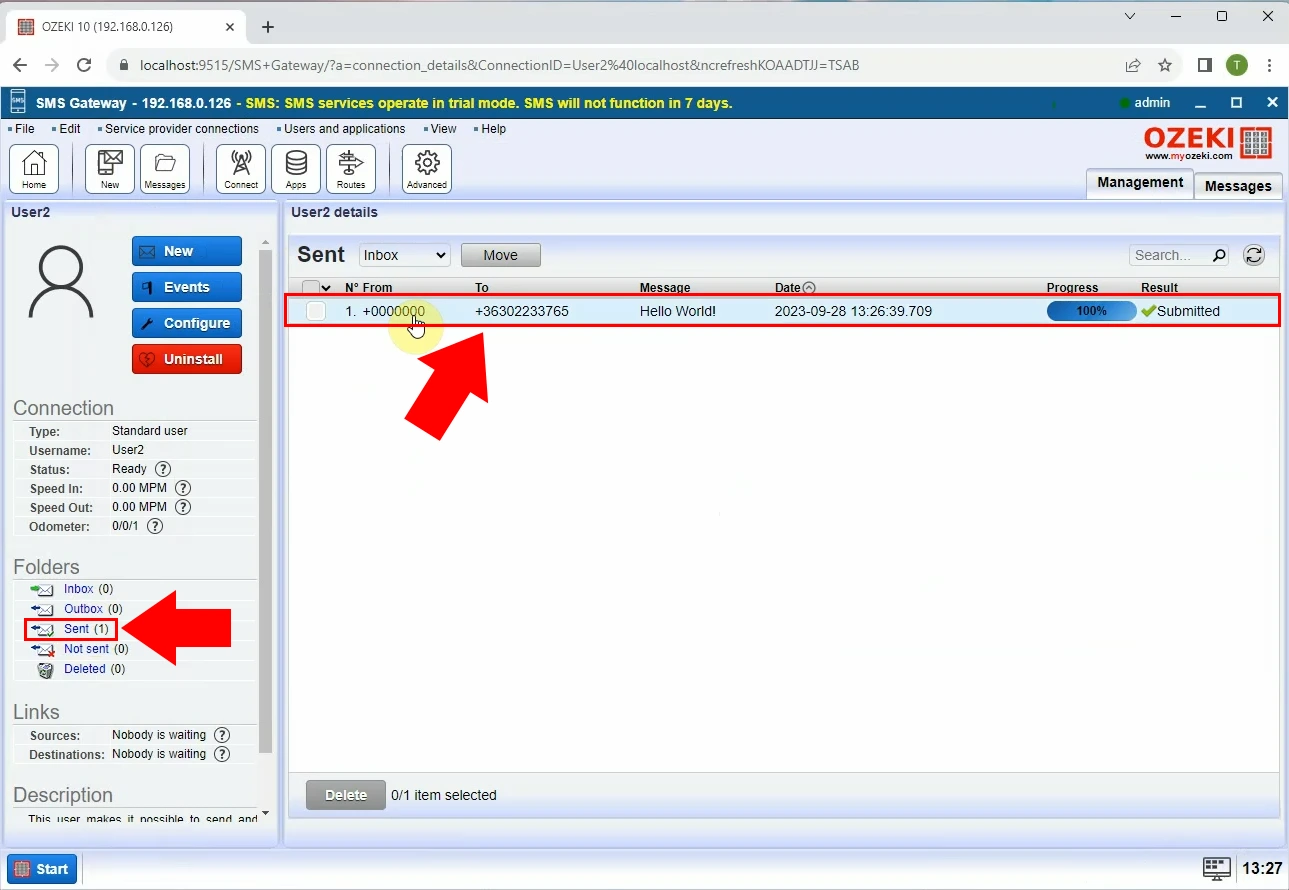
Étape 8 - Ouvrir l'historique de livraison
Ici, sélectionnez l'onglet "Historique de livraison", il affichera les détails du message (voir Figure 8). Localisez le journal concernant le routage. Vous pouvez voir quelle règle de routage a été utilisée pour le message.
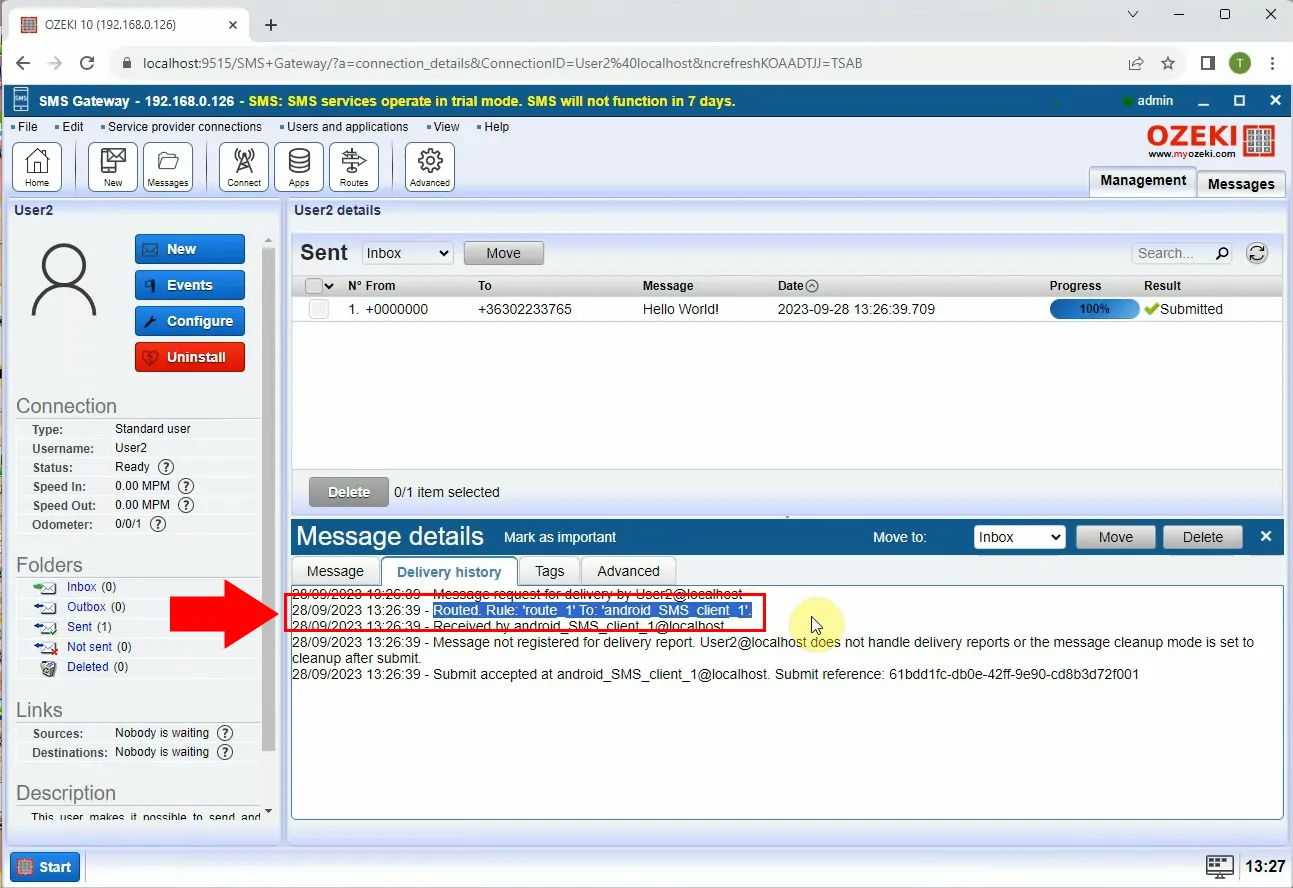
Conclusion
Maintenant, vous pouvez faire une pause et reprendre votre souffle. En suivant les instructions ci-dessus, vous pouvez créer la solution en quelques minutes. Vous pouvez désormais utiliser la route SMS pour envoyer des SMS. Vous avez vu les avantages que Ozeki SMS Gateway peut apporter. Si vous voulez réussir sur le long terme, concentrez-vous sur la gestion de votre activité SMS. Si vous souhaitez en savoir plus sur les avantages d'autres solutions similaires, veuillez visiter ozeki-sms-gateway.com. J'espère que cet article sera utile à tous les lecteurs et surtout aux débutants.
